- パート1:Googleのスマートスピーカーの現状
- パート2:Bluetooth接続でApple Musicの曲をGoogle HomeとGoogle Nestで再生
- パート3:Google Homeアプリを設定、Apple Musicの曲をGoogle Nestで再生
- パート4:TuneMobie Apple Music Converter:パワフルなApple Music変換ソフト
- パート5:Apple Musicの曲をMP3、M4Aに変換して、Google Nestスピーカーやディスプレイで再生
Googleのスマートスピーカーの現状
家で利用できるスマートスピーカーをお探しの場合は、Googleが提供するGoogle HomeとGoogle Nestが良い選択の一つです。Google Homeデバイス(現在はほとんどがNestブランド)はさまざまなサイズで利用できます。すべてGoogleアシスタントが組み込まれています。つまり、同じタスクを実行できますが、デザインと仕様が大きく異なり、家のどこに置いて何に使用するかが決まります。2021年2月現在、Googleの公式サイトで販売されているスマートスピーカーを簡潔に紹介します。
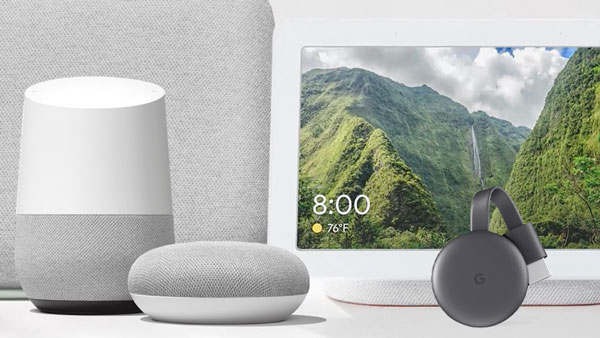
Google Homeは元のスピーカーですが、現在はNest Audioに置き換えられ、改良されています。
Nest Mini(元のGoogle Home Miniに代わるもの)は小型で安価なので、どの家にも持ち込めます。Googleアシスタントと同じ機能を備えていますが、サイズははるかに管理しやすくなっています。
Nest Audioは、ファミリーの最新スピーカーであり、手頃な価格で優れたパフォーマンスを発揮し、元のGoogle Homeに代わるものです。
Google Nest Maxは強力なスピーカーであり、Googleアシスタントと組み合わせると、家で娯楽に必要な唯一のスピーカーになります。
Google Nest Hubは、互換性のあるスマートホームデバイスをお持ちの方に最適です。優れたコントロールを提供すると同時に、十分なサウンドとGoogleアシスタントに付属するすべての機能を提供します。
Google Nest Hub Maxは、より大きなディスプレイとカメラを追加して、Nestデバイスとスマートディスプレイを統合していますまた、Googleアシスタントに付属するすべての機能に加えて、Nest Hubと比較して大きなサウンドを提供します。
Bluetooth接続を通じて、Apple Musicの曲をGoogle HomeとGoogle Nestで再生
Google HomeとGoogle Nestシリーズのスマートスピーカーは全てBluetooth接続に対応しています。Bluetooth接続を通じて、Apple Music音楽の再生デバイスをGoogle Home或いはGoogle Nestのスマートスピーカーに指定すれば、Apple Musicの曲を楽しめます。iPhone/iPadやAndroidデバイスでBluetoothをオンにして、Google Home或いはGoogle Nestに接続するの、最も簡単な接続方法です。下記のステップをご参考ください。
ステップ1:iPhone、iPad或いはAndroidデバイスのホーム画面で、設定 > Bluetoothの順でタップします。
ステップ2:Bluetoothをオンにします。
ステップ3:Google Homeシリーズ或いはGoogle Nestシリーズのスマートスピーカーは通信範囲の中に置くと、すぐに検出されます。ペア設定するスピーカーまたはディスプレイの名前をタップすればいいです。
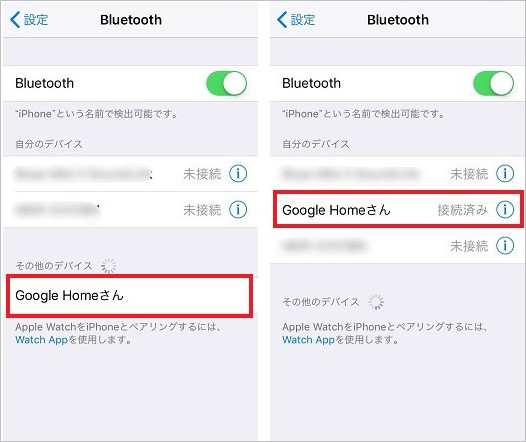
iPhone、iPad或いはAndroidデバイスで、Google Homeアプリをインストールして、Google Homeアプリからスマホ或いはタブレットとGoogleのスピーカー・ディスプレイをペアリングすることも可能です。パソコンの場合、WindowsやmacOSはBluetoothに対応したら、簡単な設定でパソコンとGoogleのスピーカー・ディスプレイをペアリングできます。詳しい情報はGoogle公式サイトのスピーカーやディスプレイのBluetoothページの紹介をご覧ください。
Bluetooth接続ができたら、パソコン、iPhone、iPadまたはAndroidデバイスでApple Musicの曲を再生したら、Google Home・Nestのスマートスピーカーで再生できます。ただし、Bluetooth接続でApple Musicの曲の再生の場合、Googleアシスタントの利用が不可能です。
Google Homeアプリを設定、Apple Musicの曲をGoogle Nestで再生
iPhone、iPadとAndroidデバイスで、Google Homeアプリを利用して、Google NestスピーカーやディスプレイとApple Musicのサービスをリンクすれば、Apple Musicの曲をGoogle Nestスピーカーやディスプレイで再生できます。以下の手順をご参考ください。
ステップ1:iPhone、iPad、Androidデバイスで、Google Homeアプリを開きます。
ステップ2:「設定」をタップします。
ステップ3:「音楽」をタップします。
ステップ4:「その他の音楽サービス」の下にある「Apple Music」の横にあるリンクアイコンをタップします。
ステップ5:「アカウントをリンク」をタップします。
ステップ6:Apple Musicに関連付けられてるApple IDのアカウントでサインインし、画面の案内にそって設定を終わらせます。
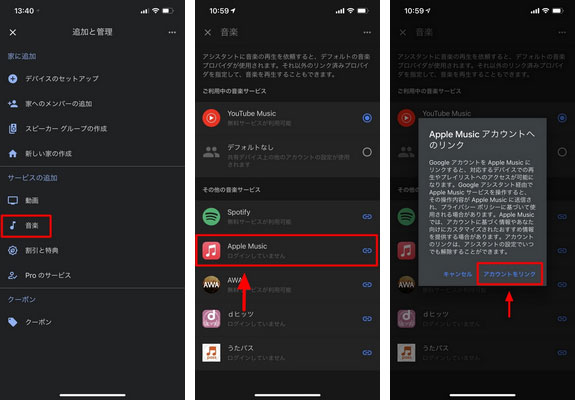
後で、音声コマンドを利用して、Apple Musicの曲をGoogle Home・Google Nestのスピーカーで再生できます。ここでは幾つかのApple Musicの再生の音声コマンドの例を挙げます。
- Apple Musicの音楽を再生(〇〇は曲名、アルバム名或いはプレイリスト名):「Apple Musicで〇〇を再生して」
- Apple Musicで似た曲を再生(〇〇は曲名、アーティスト名):「Apple Musicで〇〇に似た曲を再生して」
- Apple Musicであるジャンルの音楽を再生(〇〇はジャンル):「Apple Musicで〇〇をかけて」
- 再生の制御:「一時停止」、「音楽を一時停止」、「再開」、「再生を続けて」、「停止」、「音楽を止めて」、「次へ」、「スキップ」、「次の曲」
以上の音声コマンドは一部に過ぎません。他のコマンドも紹介したい場合、Googleの公式サイトで、スピーカーやディスプレイで音楽を聴くページをご覧ください。
Apple Musicをデフォルトの音楽サービスとして設定したら、「Apple Musicで」を言わなくても、Apple Musicから音楽を再生します。設定方法も簡単です。iPhone、iPad、Androidデバイスで、Google Homeアプリを開いて、「設定」>「音楽」>「ご利用中の音楽サービス」の順でタップして、「Apple Music」を選択すればいいです。
TuneMobie Apple Music Converter:パワフルなApple Music変換ソフト
TuneMobie Apple Music ConverterはプロのApple Music変換ソフトであり、使いやすいインターフェースと充実した機能を搭載して、iTunes・ミュージックアプリに追加・ダウンロードしたApple Musicの曲をMP3、M4A、WAV、AIFF、FLAC、AAC、AU、AC3などの形式に変換できます。MP3、M4A或いはWAVに変換した後、パソコンからBluetoothを通じて、Google HomeやGoogle Nestで再生できます。或いはiPhone、iPad或いはAndroidデバイスに転送して、Bluetoothを通じて、曲をGoogleスピーカーで再生できます。

- Apple Musicの曲をGoogle Home・Google Nestで再生可能のMP3、M4A、WAV形式に変換
- Apple Musicの曲からFLAC、AIFF、AC3、AU、AACへの変換にも対応
- 曲名、アーティスト、アルバム、ジャンル、トラック番号、アートワークなどの曲の情報を丸ごと保持
- 256kbpsのApple Musicの曲をロスレスで320kbps MP3と256bkps M4Aに変換
- 曲名、アーティスト、アルバム、トラック番号、ハイフン、スペースなどを利用、出力を一括改名
- 出力をアルバム、アーティスト、アーティスト/アルバム、アルバム/アーティストのフォルダに整理
- 安定のインターネット接続があれば、Apple Musicの曲をダウンロードしなくても変換可能
- 最新版のWindows、macOS、iTunesとミュージックアプリに対応
TuneMobie Apple Music Converterの無料体験版は曲ごとに三分まで変換できます。Apple Musicサービスを解約してもGoogle Home・Google Nestなどのスマートスピーカーで再生したい方、TuneMobie Apple Music Converterをダウンロードして試しましょう。
Apple Musicの曲をMP3、M4Aに変換して、Google Nestスピーカーやディスプレイで再生
TuneMobie Apple Music Converterは非常に使いやすいです。このApple Music変換ソフトを利用して、Apple Musicの曲をMP3、M4A、WAVに変換して、Google Nestスピーカーやディスプレイで再生する方法は以下の手順をご覧ください。
ステップ1:TuneMobie Apple Music Converterを起動
Apple Music Converterを起動すると、iTunes或いはミュージックアプリ(macOS Catalina 10.15以降の場合)も自動的に起動されます。iTunes・ミュージックアプリに追加・ダウンロードしたApple Musicの曲、アルバムまたはApple Musicプレイリストは左のパネルで表示されます。変換完了まで、iTunes・ミュージックアプリを閉じないでください。
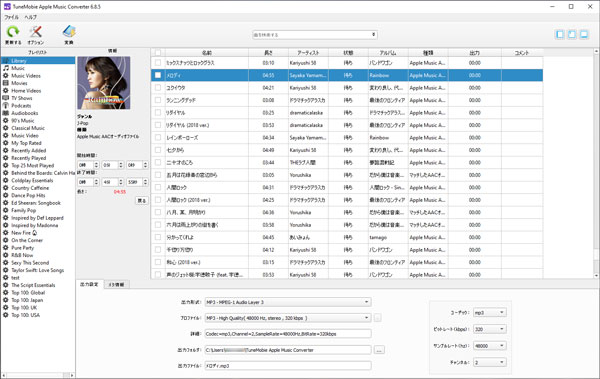
ステップ2:Apple Musicの曲を選択
左パネルでプレイリストをクリックして、右側で変換したいApple Musicの曲を選択します。或いはトップの情報バーにあるチェクボックスを入れると、プレイリストにある全ての曲を選択できます。また、内蔵の検索ボックスで曲名、アーティスト名或いはアルバム名を入力して、Enterキーを押すと、検索条件に一致する曲をすぐに探し出せます。
ステップ3:出力形式を選択
Apple Music ConverterはMP3、M4A、WAV、AIFF、FLAC、AC3、AU、AACなどの出力形式を用意しました。Apple Musicの曲は256kbpsの暗号化されたAACファイルですから、320kbps MP3或いは256kbps M4Aの出力形式と音質をおすすめします。これで、音質を保持できて、ファイルサイズも抑えられます。また、パソコン、iPhone、iPadとAndroidデバイスでも互換性問題がありません。
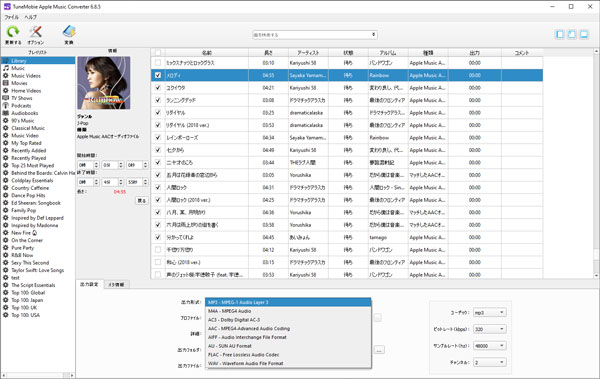
ステップ4:Apple Music変換を開始
変換ボタンをクリックすると、変換が始まります。変換完了の曲に「出力ファイルを開く」ボタンが表示されます。クリックすると、保存先を開けて、出力ファイルを見つけられます。
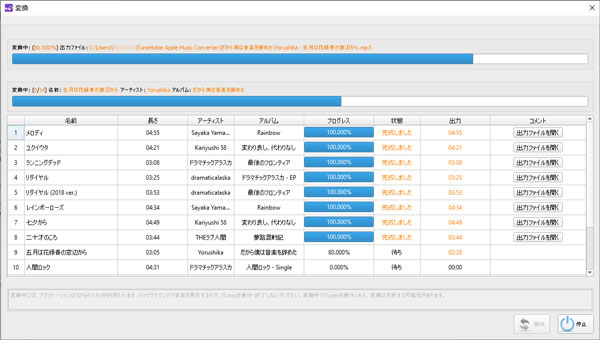
ステップ5:Bluetooth接続で変換されたApple Musicの曲を再生
Google Home或いはGoogle Nestのスマートスピーカーとディスプレイは主にストリーミング音楽サービス向けです。ですので、ローカルの音楽ファイル、或いは変換されたApple Musicの曲をGoogleのスマートスピーカーとディスプレイで再生するに、Bluetooth接続の方法を利用する必要があります。詳しい情報も前文で説明しました。
Bluetooth接続で変換されたApple Musicの曲を再生する欠点は、音声コマンドを利用できないことです。ただし、Apple Musicを解約した場合、変換されたApple Musicの曲も再生し続けます。また、MP3/M4Aなら、Apple Musicの様々な制限も回避できます。
Apple Musicの曲をGoogle Home、Google Nestスピーカーとディスプレイで再生したい方に、上記の紹介はお役に立てば、嬉しいです。また、ぜひApple Music Converterの無料体験版をダウンロードして試しましょう。
